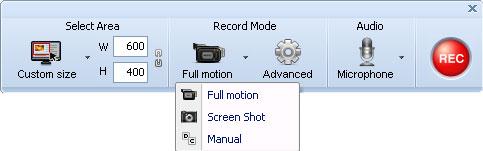Jak przechwytywać wideo z ekranu
Amerykańskich internautów oglądał filmy online 13,5 miliardów podczas października, 2008, ce wzrost o 45 procent w porównaniu z rok temu, według ComScore wideo Metrix. Wielu użytkowników YouTube są chętni na Dokonywanie samouczki wideo od tęcza zawładnięcie i udostępnianie ich na YouTube. Czy wiesz, jak do przechwytywania wideo z ekranu i podziel je na YouTube?
Przede wszystkim trzy sposoby przechwytywania wideo z ekranu: aparatu fotograficznego lub kamery, magnetowidu (magnetowid kasetowy) i rejestrator wideo ekranu. Będziemy się krótkie wprowadzenie jak pracują na nagrywanie wideo z ekranu komputera.
1. aparat fotograficzny lub kamera
 To jest intuicyjny sposób do przechwytywania wideo z ekranu komputera. Zestaw komputera nagrywanie na statywie, skieruj go na ekranie i rekord. To proste, ale jakość wideo wynikających będą rozmyte i miga. Może to być pomocne, aby zorientować się, co możesz zrobić, ale to może być trudne, aby zobaczyć szczegóły na ekranie.
To jest intuicyjny sposób do przechwytywania wideo z ekranu komputera. Zestaw komputera nagrywanie na statywie, skieruj go na ekranie i rekord. To proste, ale jakość wideo wynikających będą rozmyte i miga. Może to być pomocne, aby zorientować się, co możesz zrobić, ale to może być trudne, aby zobaczyć szczegóły na ekranie.
2. VCR
 Jeśli Twoja karta graficzna ma TV-out port można podłączyć go do magnetowidu i zapis bezpośrednio na taśmy. Jakość obrazu może być poprawiona na pierwszej metody. Ponieważ rozdzielczość i ostrość telewizora jest niższa niż na ekranie komputera, wideo nadal będą rozmyte i obniżona z oryginalnego obrazu. Aby uzyskać lepszy wynik należy dostosować rozdzielczość ekranu 800 x 600 w większości, najlepiej 640 × 480.
Jeśli Twoja karta graficzna ma TV-out port można podłączyć go do magnetowidu i zapis bezpośrednio na taśmy. Jakość obrazu może być poprawiona na pierwszej metody. Ponieważ rozdzielczość i ostrość telewizora jest niższa niż na ekranie komputera, wideo nadal będą rozmyte i obniżona z oryginalnego obrazu. Aby uzyskać lepszy wynik należy dostosować rozdzielczość ekranu 800 x 600 w większości, najlepiej 640 × 480.
3. wideo ekranu rejestrator
Działa jako tło programu i rekord to, co dzieje się na ekranie i generować pliki wideo. Wynik jest wielki bez utraty szczegółów i może być najlepszym sposobem, aby tworzyć filmy aktywności ekranu. Choć różne aplikacje mogą pomóc rekord ekranu wideo, DemoCreator wyróżnia się im. Używając go, może tworzy samouczki wideo oprogramowania i strony internetowej dema tylko przez trzy kroki. Tutaj zobaczymy jak:
1 ustawić opcję nagrywania i nagrywanie na ekranie
Wybierz obszar przechwytywania i tryb nagrywania. Rozpocząć nagranie i naciśnij klawisz F10, aby zatrzymać go podczas nagrywania jest ponad.
2 edycja slajdów nagrywania (opcjonalnie)
Po zakończeniu nagrywania, możesz przejść do edycji slajdów nagrywania. Istnieje muzyka, narracja, Adnotacje, obrazy, interactivities i nawet animacje dla Ciebie do zwiększenia swojego nagrania, dzięki czemu prezentacje animowane i bardziej interaktywne.
3 Opublikuj jako format, którego chcesz
Format wideo, które chcesz opublikować. Ten tęcza zanotowany umożliwia użytkownikom publikowanie zróżnicowane formaty wideo jak AVI, SWF i EXE dla łatwe udostępnianie. Możesz przesłać film Flash do hosta, lub przesłać wideo wobec wideo dzielenie stron takich jak YouTube, udostępniania wideo nazwa zbioru demonstracyjnego ze wszystkimi!
Aby uzyskać szczegółowe informacje można wyświetlić ten Tutorial poradnik stworzony przez ekranu rejestrator DemoCreator. Kliknij przycisk pełny ekran ikona na pasku grać do sprawdzenia wideo na pełnym ekranie.
Pokrewne artykuły
Pytania związane z produktem? Mówić bezpośrednio do działu obsługi >>